发布时间:2022-06-22 10: 46: 17
品牌型号:联想GeekPro 2020
系统: Windows 10 64位专业版
软件版本: portraiture 3.5.6
ps怎么用模糊磨皮?可以用模糊滤镜做手动磨皮,也可以使用磨皮滤镜做自动磨皮。ps怎样局部锐化?部分磨皮插件配置了局部锐化功能,可在磨皮后使用局部锐化工具进行部分皮肤、头发区域的锐化。
一、ps怎么用模糊磨皮
ps可通过使用不同的工具实现手动与自动的模糊磨皮,具体的方法如下:
1.手动模糊磨皮
ps的手动模糊磨皮是通过添加高斯模糊的方法,将脸部瑕疵模糊化来实现磨皮的效果。由于高斯模糊具有柔焦的特点,因此效果会更显柔和,但仍需搭配蒙版的使用,将五官勾勒出来,以保持眼睛、鼻头等部位的清晰感。
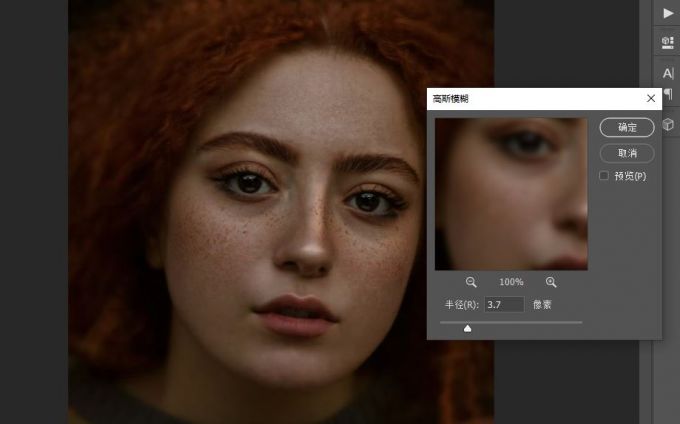
2.自动模糊磨皮
ps的自动模糊磨皮是通过磨皮插件实现的,如常用的磨皮插件portraiture,可自动识别皮肤、头发等需要磨皮的区域,自动完成这些区域的磨皮处理,无须进行繁琐的蒙版添加、蒙版抠图、画笔调整等。
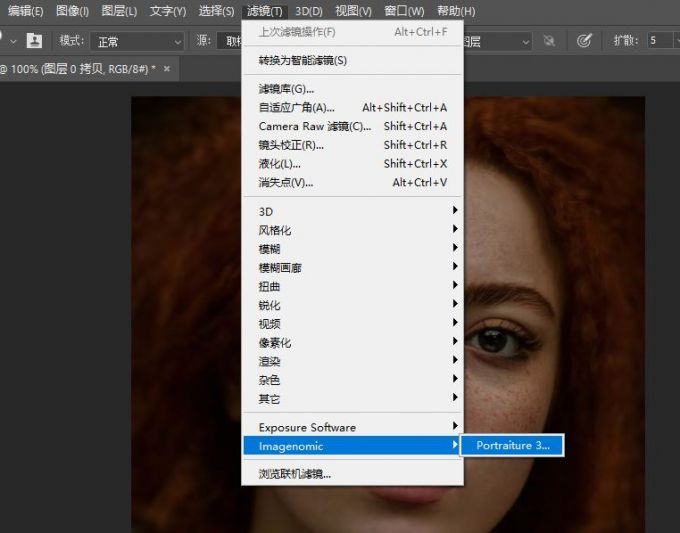
而且portraiture的磨皮效果还相当优秀,无明显的修图痕迹,跟影楼精修的效果相近,即使是ps新手也能轻松操作,相比于手动模糊磨皮来说好用太多。
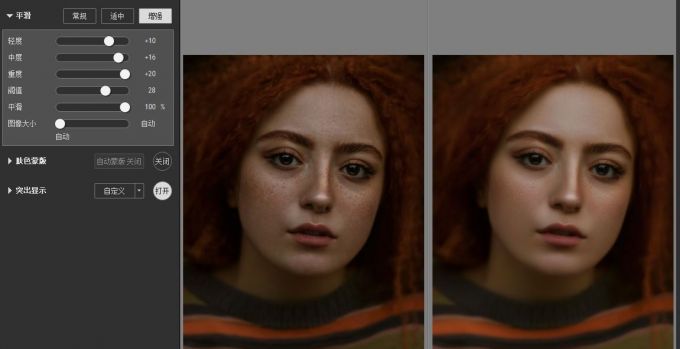
二、ps怎样局部锐化
ps的局部锐化效果主要是通过构建选区(抠图)的方式进行,其效果与操作者的经验相关。如果是ps新手,更建议使用portraiture磨皮插件中的局部锐化功能,可避免艰难的抠图操作。
如图5所示,portraiture可通过肤色蒙版功能,进行皮肤、头发区域的蒙版设置(肤色蒙版只可选取与皮肤、头发相近的颜色,这有助于集中于人像脸部的处理)。
比如图4所示,使用吸管工具吸取脸颊的颜色,即可将其相近颜色的区域都制作为蒙版。
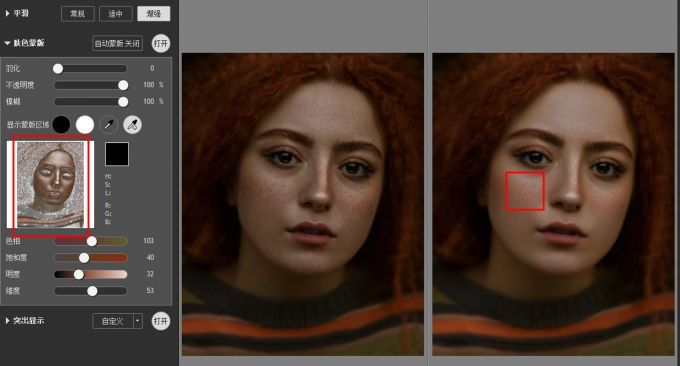
制作好蒙版后,如图5所示,打开突出显示面板,将使用遮罩数值调整为100%,即可应用以上制作好的蒙版。
完成肤色蒙版、使用遮罩的设置后,突出显示中的参数就会在蒙版范围进行增效调整。比如,我们调高锐度参数的数值,即可实现蒙版内的局部锐化效果,另外,调整其他参数,如亮度,也能实现局部提亮的效果。
通过局部锐化、局部提亮调整后,如图5所示,可以看到,人像的眼神变得更加锐利,鼻子与嘴巴的轮廓更加清晰。
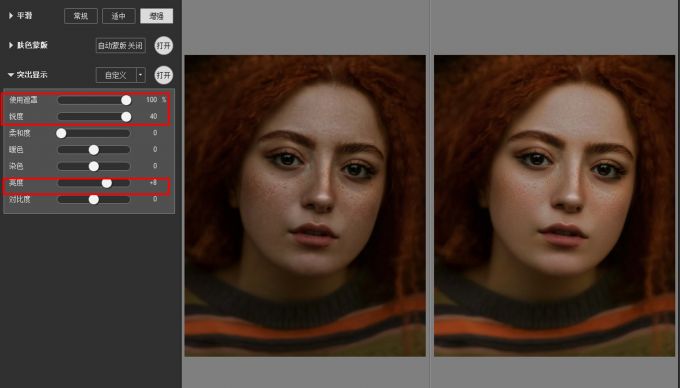
三、portraiture如何批量撤销
Portraiture提供了实时参数调整预览的功能,因此,我们可以频繁地调整参数以寻找更好的磨皮、增效效果,但多次调整后,能不能像ps的历史记录那样,快速、批量返回操作呢?
实际上,我们可通过portraiture的批量撤销功能,快速返回之前的操作。如图6所示,插件的撤销功能记录了每一步操作,只需单击步骤,即可快速返回该步骤对应的效果。
如需返回到最初的磨皮效果,可点击“初始设置”,切换到默认的磨皮效果。
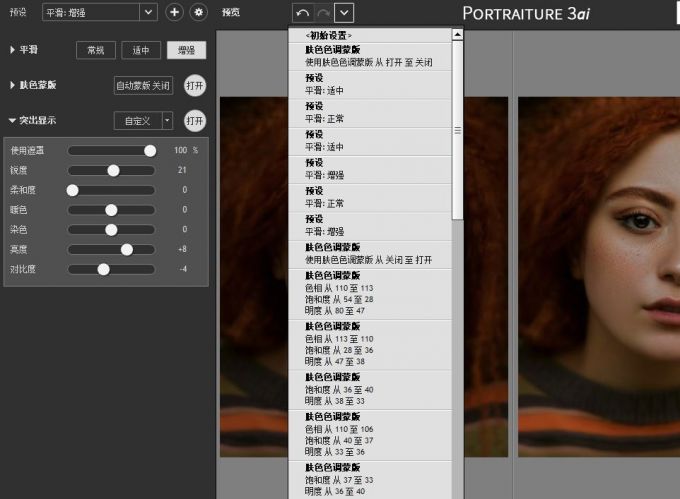
四、小结
以上就是关于ps怎么用模糊磨皮,ps怎样局部锐化的相关内容。Ps虽然有自带的模糊工具、锐化工具,但如果是进行人像磨皮、局部锐化的话,需要花费较多时间进行人像抠图,因此,更建议使用可智能识别的插件,比如portraiture,减少抠图的痛苦。
展开阅读全文
︾
读者也喜欢这些内容:

ps磨皮美白教程三种方法 ps滤镜怎么做
磨皮美白是人像后期修图的常用技巧之一。通过磨皮处理,能让人像皮肤显得细腻无暇,一扫高清镜头下的皮肤瑕疵;通过美白处理,能让人像皮肤变得白皙通透,提升美观。本文会给大家介绍ps磨皮美白教程三种方法,以及磨皮美白ps滤镜怎么做。感兴趣的小伙伴且听下文分解。...
阅读全文 >

photoshop怎么磨皮美白,ps磨皮滤镜怎么用
如果拍摄的人像有皮肤瑕疵、肤色黯淡等问题,需要通过后期磨皮美白等方式进行修图。在photoshop的操作中,为了实现局部磨皮美白的效果,需要事先创建选区。为了准确构建选区,需要采用通道、蒙版等功能辅助。接下来,让我们以实例了解一下photoshop怎么磨皮美白?以及快速磨皮美白的ps磨皮滤镜怎么用。...
阅读全文 >

优惠券领取和使用的方法
...
阅读全文 >
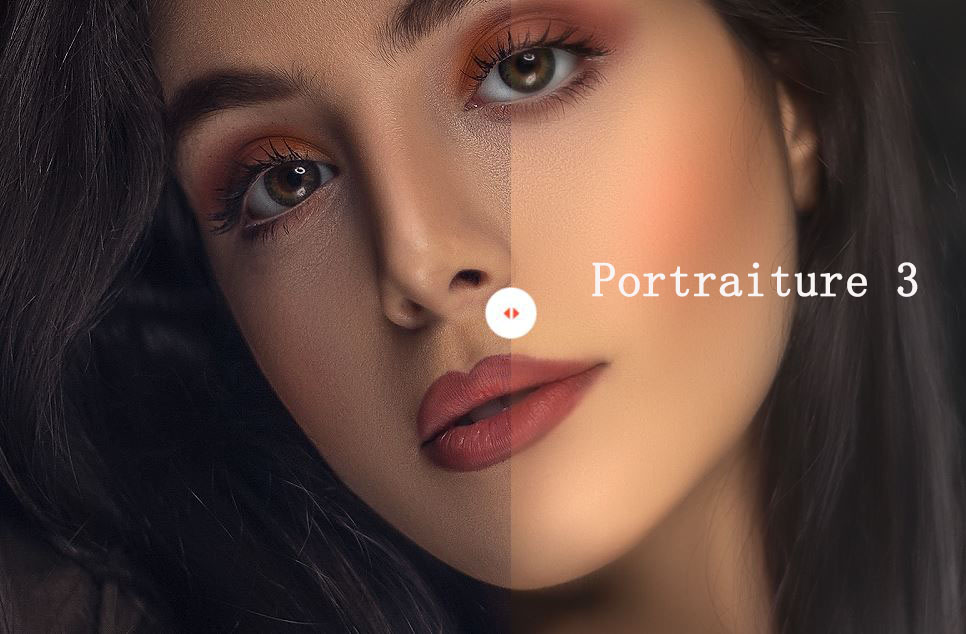
Portraiture安装许可证密钥步骤
作为一款鼎鼎大名的智能型磨皮插件,Portraiture强大的磨皮功能简直是懒人的福音!不必进行蒙版绘制、不必进行通道计算,自动就能完成皮肤、头发、眉毛等区域的磨皮处理,而且效果感人,任你用放大镜都看不出磨皮痕迹。...
阅读全文 >